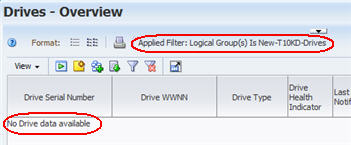| StorageTek Tape Analytics Guide de l'utilisateur Version 2.0 E53347-01 |
|
 Précédent |
 Suivant |
| StorageTek Tape Analytics Guide de l'utilisateur Version 2.0 E53347-01 |
|
 Précédent |
 Suivant |
La fonctionnalité de groupe logique de STA vous permet de créer des groupes de lecteurs et de média définis pas l'utilisateur. Les groupes logiques sont utiles pour filtrer et créer des rapports de données STA. Si votre site a activé la fonctionnalité facultative de validation de média STA, vous pouvez utiliser des groupes logiques lorsque vous définissez des stratégies de validation de média automatisées. Pour plus d'informations, reportez-vous à la section .
Les groupes logiques peuvent contenir n'importe quelle combinaison de lecteurs, média ou les deux. Les lecteurs et les médias individuels peuvent appartenir à plus d'un groupe logique à la fois.
Toute personne possédant des privilèges d'opérateur ou d'administrateur peut effectuer les activités décrites dans ce chapitre. Il aborde les sujets suivants :
Les groupes logiques peuvent vous aider à organiser et créer des rapports de données STA :
Utilisez les groupes logiques pour filtrer les données des écrans suivants. Pour plus d'informations, reportez-vous à la section "Filtrage par groupe logique".
Drives Overview and Drives Analysis
Media Overview and Media Analysis
Selected Dashboard portlets
Enregistrez les configurations d'écran filtrées par le groupe logique en tant que modèles. Les filtres sont enregistrés dans les modèles. Pour plus d'informations, reportez-vous à la section "Caractéristiques de l'écran incluses dans la définition du modèle".
Créez des rapports exécutifs basés sur les modèles de tableau de bord filtrés par groupe logique. Pour plus d'informations, reportez-vous à la section "Rapports exécutifs".
Une bibliothèque dispose de huit partitions et les utilisateurs souhaitent créer des rapports STA pour les lecteurs et médias de chaque partition. Pour cela, vous pouvez créer un groupe logique pour chaque partition de bibliothèque.
Deux opérateurs de bibliothèque gèrent les bibliothèques sur un site et trois autres gèrent un autre site. Les opérateurs souhaitent voir les données STA qui s'appliquent aux lecteurs et média sur leur site uniquement. Pour cela, vous pouvez créer un groupe logique pour chaque site.
Un site d'archives crée deux copies de chaque média archivé. Pour vous aider à gérer les deux ensembles de médias, vous pouvez créer un groupe logique pour toutes les premières copies de média et un autre pour toutes les deuxièmes copies de média.
Si vous décidez d'activer l'étalonnage et la qualification de lecteur, qui font partie de la fonctionnalité de validation de média STA, vous devez définir un groupe logique de médias à utiliser à cette fin. Toutes les activités d'étalonnage et de qualification seront effectuées uniquement avec ces médias, et les médias ne peuvent pas être utilisés pour les données de production. Pour plus d'informations, reportez-vous à la section "Groupe logique de média d'étalonnage".
Le processus de création d'un groupe logique est le suivant :
Créez le groupe logique sur l'écran Logical Groups. Attribuez un nom et indiquez s'il s'agit d'un groupe manuel ou dynamique. Pour plus d'informations reportez-vous à la section "Types de groupes logiques".
Ajoutez des lecteurs et des médias au groupe en utilisant l'une des méthodes suivantes :
Si le groupe est manuel, sélectionnez des lecteurs et des médias individuels à ajouter au groupe. Pour cela, accédez aux écrans Drives Overview and Media Overview. Pour plus d'informations, reportez-vous à la section "Ajout de lecteurs et de médias à un groupe logique manuel".
Si le groupe est dynamique, définissez les critères de sélection selon lesquels les lecteurs et les médias sont attribués au groupe. Pour cela, accédez à l'écran Logical Groups. STA construit ensuite le groupe automatiquement. Pour plus d'informations, reportez-vous à la section "Création et définition d'un groupe logique dynamique".
Un groupe logique appartient au nom d'utilisateur STA qui l'a créé. La propriété ne peut pas être modifiée sauf si le propriétaire est supprimé. Le propriétaire du groupe logique est affiché sur l'écran Logical Groups.
|
Remarque: Quand un nom d'utilisateur STA est supprimé, tous les groupes logiques appartenant à ce nom d'utilisateur sont automatiquement supprimés ou rendus publics, selon l'option choisie par l'administrateur réalisant la suppression. Pour plus d'informations, reportez-vous au manuel Guide d'installation et de configuration de STA. |
Lorsque vous créez un groupe logique, vous devez indiquer s'il s'agit d'un groupe manuel ou dynamique. Une fois le groupe créé, vous ne pouvez plus modifier son type.
Les groupes logiques manuels sont relativement statiques — l'appartenance ne change pas sauf si l'utilisateur agit directement. Vous pouvez construire des groupes logiques en attribuant manuellement au groupe des lecteurs et médias sélectionnés. Vous pouvez ajouter ou supprimer des lecteurs et médias d'un groupe à n'importe quel moment. Pour plus d'informations, reportez-vous à la section "Création d'un groupe logique manuel".
Les groupes logiques dynamiques évoluent avec le temps et les attributs de lecteur et de média changent. L'appartenance à un groupe logique dynamique se base sur les critères de sélection que vous définissez. Les critères de sélection d'un groupe logique fonctionnent de la même manière que la fonctionnalité de filtre de STA. Ils peuvent être simples comme très complexes. Pour plus d'informations, reportez-vous à la section "Création et définition d'un groupe logique dynamique".
En fonction de la taille de votre système de bibliothèque de bandes, la première construction d'un groupe dynamique peut prendre du temps. Le groupe est construit en arrière-plan. Vous pouvez donc effectuer d'autres activités STA pendant sa construction.
L'appartenance à un groupe dynamique est automatiquement mise à jour lorsque les lecteurs et les médias sont ajoutés et supprimés de l'environnement de bibliothèque et lorsque les attributs de lecteurs et médias individuels changent. Lorsque les lecteurs et les médias répondent aux critères de sélection d'un groupe, ils sont automatiquement ajoutés au groupe et lorsqu'ils ne répondent plus aux critères, ils sont automatiquement supprimés.
Les mises à jour d'appartenance à un groupe ont lieu une fois par heure, mais il est possible d'initier une mise à jour de groupe manuellement à n'importe quel moment. Pour plus d'informations, reportez-vous à la section "Forcer la mise à jour d'un groupe logique dynamique".
Vous ne pouvez pas ajouter ou supprimer des lecteurs et médias individuels d'un groupe dynamique. Pour modifier l'appartenance d'un groupe dynamique, vous pouvez revoir les critères de sélection. Reportez-vous à"Modification des critères de sélection pour un groupe logique dynamique".
Il existe un ensemble d'attributs de lecteur et média pour la création de critères de sélection. Certains attributs s'appliquent uniquement aux lecteurs, aux médias ou aux deux. Vous trouverez ci-dessous quelques exemples :
La mise en correspondance du nom de bibliothèque sélectionne les lecteurs et les médias.
La mise en correspondance du type de lecteur sélectionne uniquement les lecteurs.
La mise en correspondance du média de nettoyage sélectionne uniquement les médias.
Tableau 7-1 identifie les critères disponibles et s'ils s'appliquent aux lecteurs, aux médias ou aux deux.
Tableau 7-1 Critères de sélection d'un groupe logique dynamique
| Attribut | Lecteurs uniquement | Médias uniquement | Les deux |
|---|---|---|---|
|
Média de nettoyage |
X |
||
|
Version du microprogramme du lecteur |
X |
||
|
Indicateur d'intégrité du lecteur |
X |
||
|
Numéro de série du lecteur |
X |
||
|
Type de lecteur |
X |
||
|
Niveau de suspicion du lecteur |
X |
||
|
Adresse HLI |
X |
||
|
Nom de complexe de bibliothèques |
X |
||
|
Modèle de bibliothèque |
X |
||
|
Nom de bibliothèque |
X |
||
|
Numéro de bibliothèque |
X |
||
|
Numéro de série de la bibliothèque |
X |
||
|
Indicateur d'intégrité du média |
X |
||
|
Niveau de suspicion du média |
X |
||
|
Type de média |
X |
||
|
Nom de la partition |
X |
||
|
Numéro de partition |
X |
||
|
Type de partition |
X |
||
|
Adresse physique |
X |
||
|
Numéro du rail |
X |
||
|
Identifiant de l'élément SCSI |
X |
||
|
Suivi du démarrage de STA (nombre de jours) |
X |
||
|
Suivi du démarrage de STA (date) |
X |
||
|
Numéro de série du volume |
X |
Seuls les utilisateurs possédant des privilèges d'opérateur ou d'administrateur peuvent créer et gérer des groupes logiques, mais tous les utilisateurs y compris ceux possédant des privilèges de visionneur peuvent utiliser des groupes logiques existants pour filtrer des données STA. Filtrer les écrans en fonction des groupes logiques vous permet de vous concentrer uniquement sur les lecteurs et les médias de ce groupe.
Les données des écrans suivants peuvent être filtrées par groupe logique :
Drives Overview and Drive Analysis
Media Overview and Media Analysis
Selected Dashboard portlets – pour obtenir une liste des portlets, reportez-vous à la section "Portlets de tableau de bord avec filtrage par groupe logique".
De plus, vous pouvez utiliser des groupes logiques dans les critères de sélection pour les types de stratégies suivantes :
Alert policies – pour plus d'informations, reportez-vous à la section "Utilisation de groupes logiques pour définir des stratégies d'alerte".
Media validation policies – pour plus d'informations reportez-vous aux sections "Groupe logique de média d'étalonnage" et "Validation de média par le groupe logique".
Les lecteurs et les médias peuvent appartenir à plus d'un groupe logique à la fois. Ainsi, lorsque vous construisez les critères de sélection pour le filtrage par groupe logique, il est généralement approprié d'utiliser les opérateurs "Contains" et "Doesn't Contain" dans la boîte de dialogue Filter Data, plutôt que les opérateurs "Is" et "Isn't". La correspondance des opérateurs "Is" et "Isn't" doit être exacte. Ils peuvent donc créer des filtres qui ne sélectionnent aucun enregistrement ou tous les enregistrements, plutôt que les enregistrements appartenant aux groupes logiques que vous indiquez.
Les exemples ci-dessous illustrent l'utilisation de ces opérateurs. Ces exemples utilisent le groupe logique "LTO6-Drives-Media", qui inclut trois lecteurs et 26 médias.
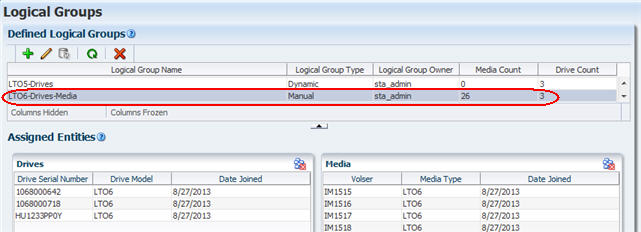
Sur l'écran Media – Overview, l'utilisation de l'opérateur "Is" pour filtrer le groupe logique LTO6-Drives-Media ne permet pas de sélectionner d'enregistrement. Cela est dû au fait que tous les médias du groupe LTO6-Drives-Media appartiennent au moins à un autre groupe.
L'opérateur "Is" sélectionne uniquement des lecteurs et des médias qui appartiennent exclusivement aux groupes logiques spécifiés. Si les lecteurs et médias appartiennent à n'importe que autre groupe, ils ne sont pas sélectionnés par le filtre.

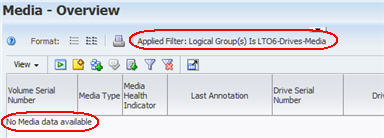
Passer l'opérateur de filtrage sur "Contains" permet de sélectionner les 26 enregistrements de média du groupe logique. L'opérateur "Contains" sélectionne des lecteurs et des médias qui appartiennent aux groupes logiques spécifiés, ainsi qu'à n'importe quel autre groupe.

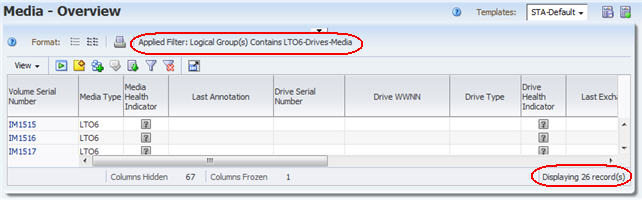
Si un filtre inclut un groupe logique dans ses critères de sélection, les modifications de la définition du groupe logique affectent le comportement du filtre. L'exemple suivant propose une présentation par étape des modifications que vous pouvez rencontrer.
Sur l'écran Logical Groups, le groupe logique dynamique "LG-Media-T10K-Clean" est créé pour tous les médias de nettoyage T10000. La définition du groupe est la suivante.
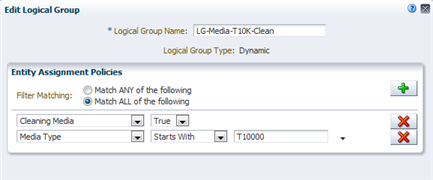
51 médias sont inclus au groupe logique.
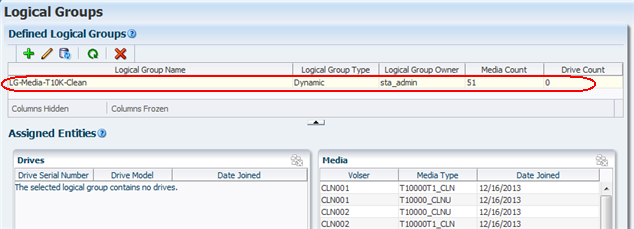
L'écran Media – Overview est filtré par ce groupe logique. Les 51 enregistrements inclus dans le groupe sont affichés.

Sur l'écran Logical Groups, la définition du groupe logique est modifiée pour inclure le média de nettoyage T10000T2 uniquement.
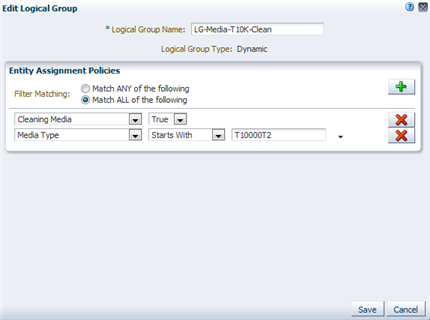
Il reste 11 médias dans le groupe logique.
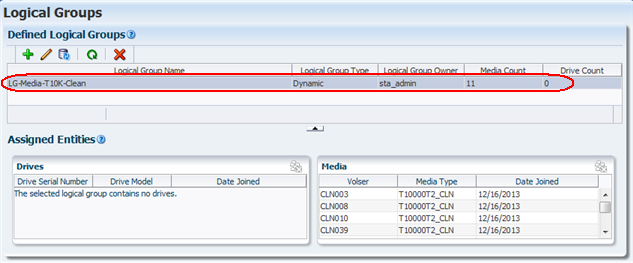
L'écran Media – Overview est automatiquement mis à jour pour correspondre à la nouvelle définition du groupe logique incluse dans le filtre appliqué.

Sur l'écran Logical Groups, le nom du groupe logique est désormais "LG-Media-T10KT2-Clean". Les critères de sélection du groupe logique restent les mêmes et le groupe logique inclut toujours les mêmes 11 médias.
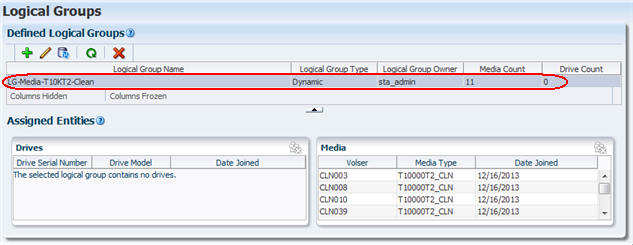
L'écran n'affiche désormais aucun enregistrement car l'ancien nom du groupe logique est toujours utilisé dans le filtre appliqué sur l'écran Media – Overview. Le filtre indique un nom de groupe logique qui n'existe plus.
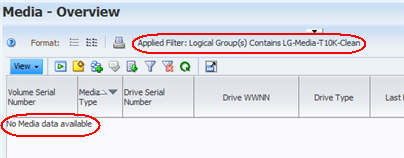
Le filtre doit être mis à jour, pour inclure le nouveau nom du groupe logique dans les critères de sélection ou pour élargir les critères de sélection. Dans l'exemple ci-dessous, les critères de sélection sont élargis en indiquant la portion du nom de groupe logique qui doit correspondre. Si le filtre est inclus dans un modèle, le modèle doit également être mis à jour puis enregistré de nouveau.
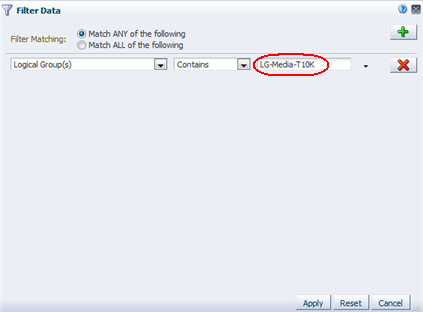
Vous pouvez filtrer les portlets de tableau de bord suivants par groupe logique. Pour plus de descriptions, reportez-vous à la section "Portlets de tableau de bord".
Portlets de graphique
Intégrité du lecteur
Utilisation du lecteur
Débit d'E/S
Baies de lecteur de bibliothèque
Emplacements de média de bibliothèque
Durée de montage maximum
Intégrité du média
Démontages
Portlets de tableau
Lecteurs nécessitant le plus de nettoyages par mètre
Liste de contrôle de lecteur
Liste de contrôle de média
Tendances de périphérique contrôlé
Portlets de rapport
Rapport de données lues
Rapport de données écrites
Rapport d'intégrité du lecteur
Rapport d'intégrité du média
Décomptes de périphériques contrôlés
Toutes les tâches de cette section nécessitent des privilèges d'opérateur ou d'administrateur.
Groupes logiques manuels uniquement
Groupes logiques dynamiques uniquement
Tous les groupes logiques
"Affichage des affectations de groupe logique pour les lecteurs ou médias sélectionnés"
"Liste de tous les lecteurs et médias attribués à un groupe logique"
Utilisez cette procédure pour créer un groupe logique manuel.
Dans la barre de navigation, sélectionnez Setup & Administration > Logical Groups.
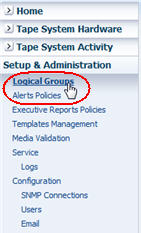
L'écran Logical Groups apparaît.
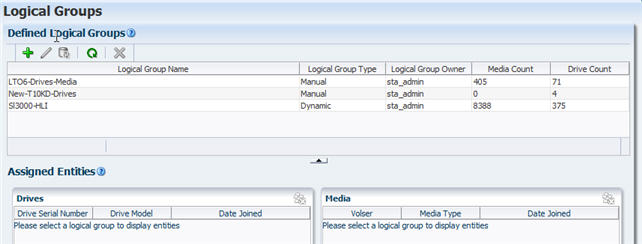
Cliquez sur Add Logical Group dans la barre d'outils des groupes logiques définis.
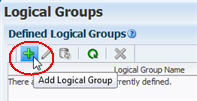
Complétez l'écran Create Logical Group comme suit :
Dans le champ Logical Group Name, saisissez un nom unique.
Votre entrée peut inclure un maximum de 249 caractères alphanumériques.
Dans le champ Logical Group Type, sélectionnez Manual.
Cliquez sur Save.

Le groupe est créé et il est ajouté au tableau Defined Logical Groups. Pour le moment le groupe est vide. Pour plus d'informations concernant l'ajout de ressources au groupe, reportez-vous à la section "Ajout de lecteurs et de médias à un groupe logique manuel".

Utilisez cette procédure pour ajouter des lecteurs, des médias ou les deux à un groupe logique manuel existant. Vous pouvez ajouter un lecteur ou média à la fois ou vous pouvez sélectionner plusieurs ressources et les ajouter toutes en une fois.
|
Remarque: Le groupe logique doit déjà exister. Pour obtenir des instructions à ce sujet, reportez-vous à la section "Création d'un groupe logique manuel". |
|
Remarque: Accédez à l'écran Logical Groups pour supprimer des lecteurs et des médias d'un groupe logique. Pour obtenir des instructions à ce sujet, reportez-vous à la section "Suppression de lecteurs et médias d'un groupe logique manuel". |
|
Remarque: Vous ne pouvez pas ajouter des lecteurs ou médias à un groupe logique dynamique. Pour modifier l'appartenance d'un groupe dynamique, reportez-vous à la section "Modification des critères de sélection pour un groupe logique dynamique". |
Accédez à l'écran Overview approprié, comme suit :
Pour ajouter des lecteurs au groupe logique, sélectionnez Tape System Hardware > Drives – Overview dans la barre de navigation.
Pour ajouter des médias au groupe logique, sélectionnez Tape System Hardware > Media – Overview dans la barre de navigation.
Sur l'écran sélectionné (Drives – Overview, dans cet exemple), sélectionnez les lecteurs ou médias que vous souhaitez ajouter au groupe logique.
Vous pouvez également appliquer un filtre à l'écran pour affiner la recherche. L'exemple ci-dessous affiche les lecteurs individuels sélectionnés dans une liste filtrée.
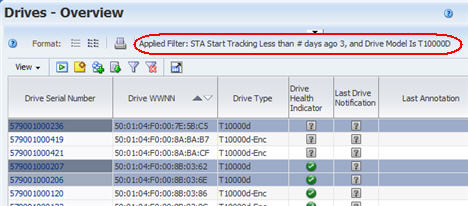
Cliquez sur Logical Groups dans la barre d'outils du tableau.
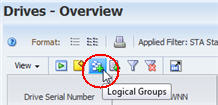
La boîte de dialogue Logical Groups apparaît.
Dans le menu, sélectionnez le groupe logique auquel vous souhaitez ajouter les lecteurs ou médias sélectionnés, puis cliquez sur OK.
|
Remarque: Le menu affiche uniquement les groupes logiques manuels. |
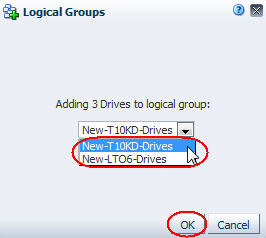
Les ressources sont ajoutées au groupe logique. Pour confirmer la mise à jour, reportez-vous à la section "Liste de tous les lecteurs et médias attribués à un groupe logique".
Vous pouvez également ajouter des ressources supplémentaires au groupe, comme suit :
Utilisez cette procédure pour supprimer des lecteurs sélectionnés, des médias ou les deux d'un groupe logique manuel.
|
Remarque: Accédez aux écrans Overview pour ajouter des lecteurs et des médias à un groupe logique. Pour obtenir des instructions à ce sujet, reportez-vous à la section "Ajout de lecteurs et de médias à un groupe logique manuel". |
|
Remarque: Vous ne pouvez pas supprimer des lecteurs ou médias d'un groupe logique dynamique. Pour modifier l'appartenance d'un groupe dynamique, reportez-vous à la section "Modification des critères de sélection pour un groupe logique dynamique". |
Dans la barre de navigation, sélectionnez Setup & Administration > Logical Groups. 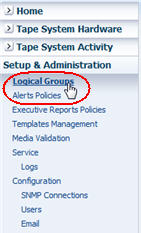
Description de l\'illustration fg_navbarlg.jpg
L'écran Logical Groups apparaît.
Dans le tableau Defined Logical Groups, sélectionnez le groupe logique manuel que vous souhaitez modifier.
Les lecteurs et médias attribués au groupe sont affichés dans le tableau Assigned Entities.
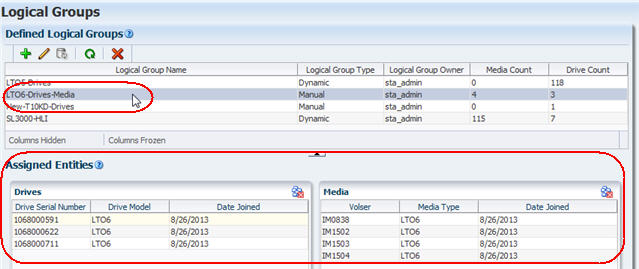
Dans le tableau Drives or Media, sélectionnez les ressources que vous souhaitez supprimer du groupe, puis cliquez sur Unassign Entities. Vous pouvez sélectionner plusieurs enregistrements en une fois mais ils doivent tous provenir du même tableau.
|
Remarque: Le bouton Annuler l'assignation des entités n'active pas les groupes logiques dynamiques. Si le bouton n'est pas activé, assurez-vous d'avoir sélectionné un groupe logique manuel. |

La boîte de dialogue Unassign Entities apparaît.
Vérifiez que vous avez indiqué les bonnes informations puis cliquez sur Yes.
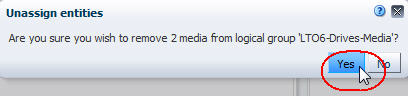
Les ressources sélectionnées sont supprimées du groupe et le tableau Assigned Entities est mis à jour.
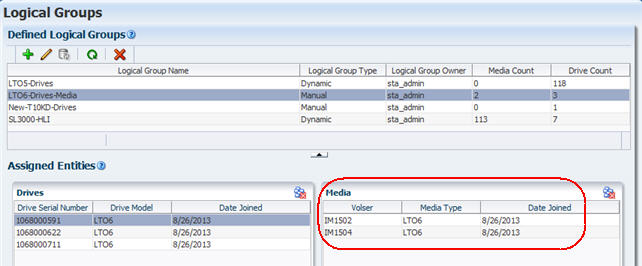
Pour supprimer des lecteurs ou médias supplémentaires du groupe, revenez à l'étape 3.
Utilisez cette procédure pour créer un groupe logique dynamique et définissez les critères de sélection qui déterminent quels lecteurs et médias sont attribués au groupe.
Dans la barre de navigation, sélectionnez Setup & Administration > Logical Groups. 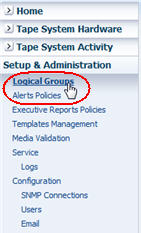
Description de l\'illustration fg_navbarlg.jpg
L'écran Logical Groups apparaît.
Cliquez sur Add Logical Group dans la barre d'outils des groupes logiques définis.
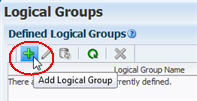
Complétez la boîte de dialogue Create Logical Groups comme suit :
Dans le champ Logical Group Name, saisissez un nom unique.
Votre saisie peut comporter n'importe quel caractère alphanumérique et jusqu'à 250 caractères.
Dans le champ Logical Group Type, sélectionnez Dynamic.
Le champ Entity Assignment Policies apparaît dans la boîte de dialogue.
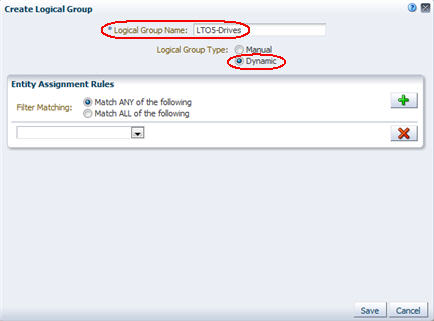
Spécifiez les critères de sélection comme suit.
Dans le champ Filter Matching, indiquez si vous souhaitez faire correspondre l'un où tous les critères que vous spécifiez.
Cliquez sur le bouton Ajouter une nouvelle ligne de critères de filtre pour ajouter une nouvelle ligne vide de critères de sélection à la boîte de dialogue.
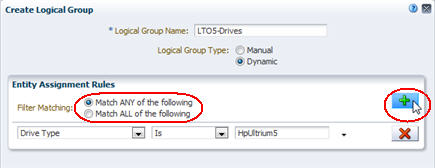
Spécifiez les critères de sélection à l'aide des menus et des champs de la ligne. Pour plus d'informations sur le remplissage de chaque ligne, reportez-vous au Tableau 4-1, "Opérateurs de filtre par type d'attribut".
|
Remarque: Lors de la sélection d'un attribut de filtrage, vous pouvez saisir les premières lettres de l'attribut que vous souhaitez sélectionner (si vous en connaissez le nom) pour rapidement déplacer le curseur vers cet élément dans le menu. |
Vous pouvez ajouter autant de lignes de critères de sélection que vous le souhaitez.
Pour supprimer des critères, cliquez sur le bouton Supprimer cette ligne de critères de filtre sur la ligne correspondante.
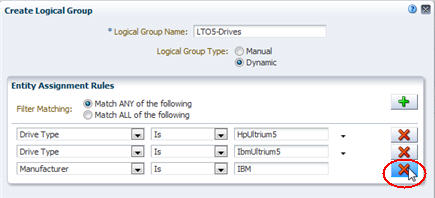
Vérifiez que vos critères sont corrects, puis cliquez sur Save.
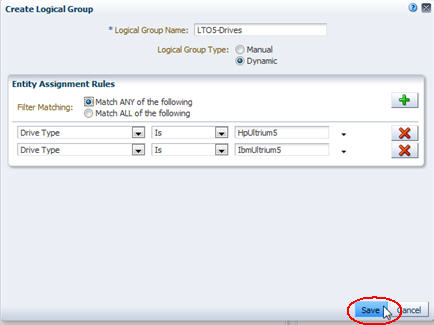
Le groupe est créé, ajouté au tableau Defined Logical Groups et STA commence à construire le groupe en arrière-plan.
Initialement, le décompte de média et de lecteur est à zéro pour le groupe. En fonction de la taille de votre système de bibliothèque de bandes et de la complexité de vos critères de sélection, l'ajout au groupe des lecteurs et médias qualifiés peut prendre de quelques secondes à plusieurs minutes. Si vous quittez l'écran Logical Groups, le processus ne s'interrompt pas.
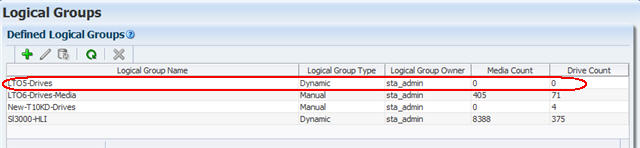
Pendant la construction du groupe logique, vous pouvez cliquez sur l'icône Actualiser le tableau pour mettre à jour l'affichage de l'écran avec les décomptes de lecteur et de média en cours.

L'affichage est mis à jour.

Utilisez cette procédure pour modifier les critères de sélection d'un groupe logique dynamique existant.
Dans la barre de navigation, sélectionnez Setup & Administration > Logical Groups. 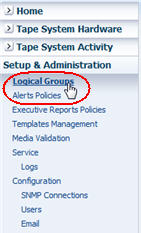
Description de l\'illustration fg_navbarlg.jpg
L'écran Logical Groups apparaît.
Dans le tableau Defined Logical Groups, sélectionnez le groupe logique dynamique que vous souhaitez modifier puis cliquez sur Edit Logical Group.
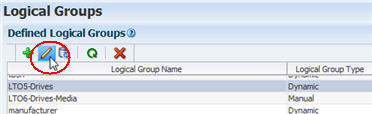
La boîte de dialogue Edit Logical Group apparaît et les critères de sélection du groupe sont affichés.
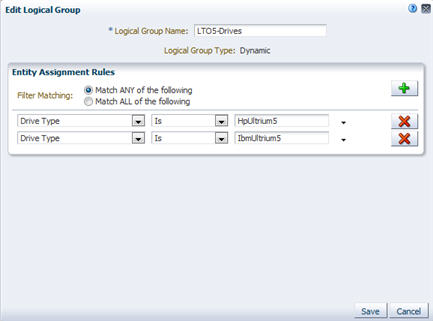
Vous pouvez ajouter, supprimer ou modifier les critères de sélection, le cas échéant. Pour obtenir des instructions à ce sujet, reportez-vous à la section "Création et définition d'un groupe logique dynamique".
Utilisez cette procédure pour initier la mise à jour immédiate d'un groupe logique dynamique pour refléter toute modification des lecteurs ou médias qualifiés. Les groupes dynamiques sont mis à jour toutes les heures, mais vous pouvez utiliser cette procédure pour mettre les groupes à jour entre les cycles de mise à jour.
Dans la barre de navigation, sélectionnez Setup & Administration > Logical Groups. 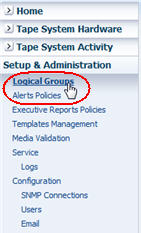
Description de l\'illustration fg_navbarlg.jpg
L'écran Logical Groups apparaît.
Dans le tableau Defined Logical Groups, sélectionnez le groupe logique dynamique que vous souhaitez mettre à jour puis cliquez sur Refresh Dynamic Group.
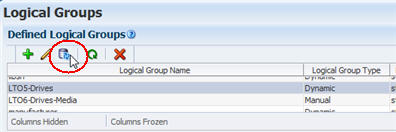
STA commence la mise à jour du groupe en arrière-plan. En fonction de la taille de votre système de bibliothèque de bandes et de la complexité de vos critères de sélection, la mise à jour peut prendre de quelques secondes à plusieurs minutes. Si vous quittez l'écran Logical Groups, le processus ne s'interrompt pas.
Pendant la mise à jour du groupe, vous pouvez cliquez sur le bouton Actualiser le tableau pour mettre à jour l'affichage de l'écran avec les décomptes de lecteur et de média en cours.

Utilisez cette procédure pour afficher les groupes logiques auxquels les lecteurs ou médias sélectionnés ont pu être attribués.
A partir de l'écran Drives – Overview ou Media – Overview, sélectionnez les enregistrements que vous souhaiter afficher et cliquez sur Detail View.
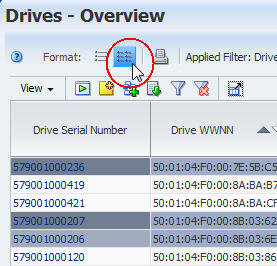
Sur l'écran Detail View de chaque enregistrement sélectionné, les affectations de groupe logique sont répertoriées dans la section User-Provided Information en bas de l'écran. Tous les groupes auxquels la ressource est attribuée sont répertoriés.
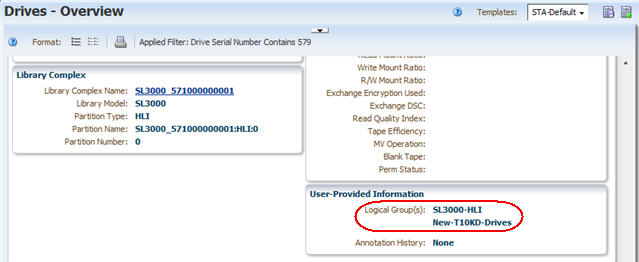
Cette procédure permet d'afficher la liste de tous les lecteurs et médias attribués à un groupe logique sélectionné.
Dans la barre de navigation, sélectionnez Setup & Administration > Logical Groups. 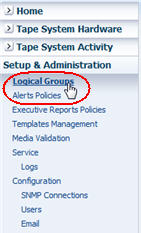
Description de l\'illustration fg_navbarlg.jpg
L'écran Logical Groups apparaît.
Dans le tableau Defined Logical Groups, sélectionnez le groupe logique que vous souhaitez afficher.
Tous les lecteurs et médias sont affichés dans le tableau Assigned Entities.

Utilisez cette procédure pour modifier le nom d'un groupe logique manuel ou dynamique existant.
Dans la barre de navigation, sélectionnez Setup & Administration > Logical Groups. 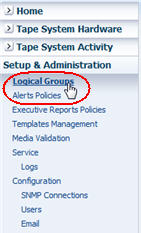
Description de l\'illustration fg_navbarlg.jpg
L'écran Logical Groups apparaît.
Dans le tableau Defined Logical Groups, sélectionnez le groupe que vous souhaitez renommer, puis cliquez sur Edit Logical Group.
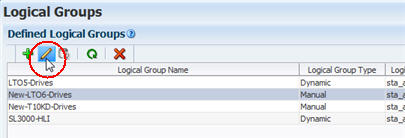
La boîte de dialogue Edit Logical Group apparaît.
Saisissez le nouveau nom dans le champ Logical Group Name, puis cliquez sur Save. Pour les groupes logiques dynamiques ne modifiez pas d'autres champs. Pour les groupes logiques manuels, il s'agit du seul champ disponible.
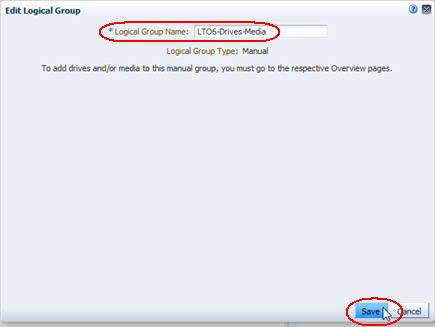
Le tableau Defined Logical Groups est mis à jour avec le nouveau nom.
|
Remarque: Le tableau Assigned Entities indique que le groupe ne contient aucun lecteur ou média. Il s'agit uniquement d'une latence dans l'affichage du tableau. |
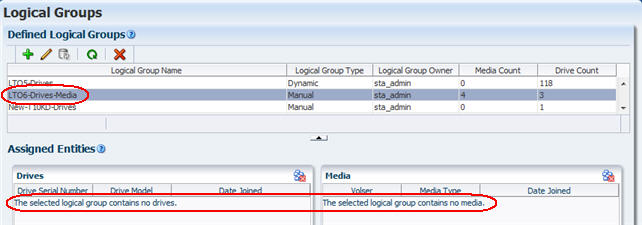
Pour effectuer une mise à jour de l'affichage du tableau Assigned Entities, dans le tableau Defined Logical Groups, désélectionnez le groupe logique puis sélectionnez-le de nouveau. L'affichage est mis à jour avec les lecteurs et médias attribués.
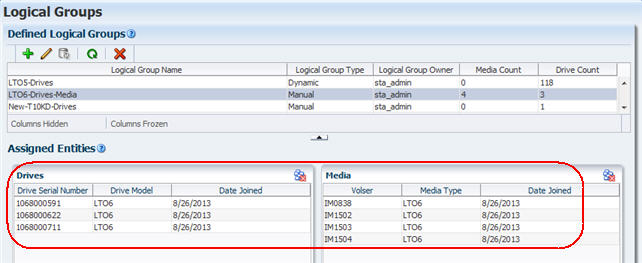
Utilisez cette procédure pour supprimer un groupe manuel ou dynamique sélectionné. Vous ne pouvez supprimer qu'un seul groupe logique à la fois.
|
Remarque: Cette procédure supprimer le groupe logique entier. Pour supprimer d'un groupe manuel des lecteurs ou médias sélectionnés, reportez-vous à la section "Suppression de lecteurs et médias d'un groupe logique manuel". |
Dans la barre de navigation, sélectionnez Setup & Administration > Logical Groups. 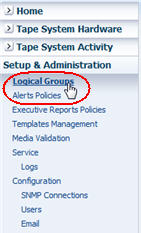
Description de l\'illustration fg_navbarlg.jpg
L'écran Logical Groups apparaît.
Dans le tableau Defined Logical Groups, sélectionnez le groupe que vous souhaitez supprimer, puis cliquez sur Delete Logical Group.
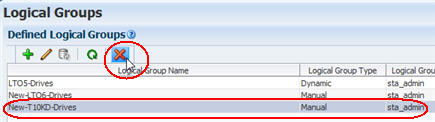
La boîte de dialogue Delete Logical Groups apparaît.
Vérifiez d'avoir sélectionné le bon groupe logique, puis cliquez sur Yes pour supprimer.
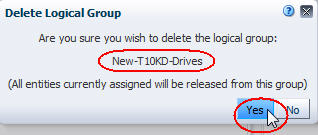
Le groupe est supprimé et retiré de l'écran Logical Groups.
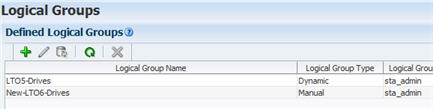
Tout écran, portlet de tableau de bord ou modèle filtré par le groupe affiche désormais "No data to display" ou "No data available."